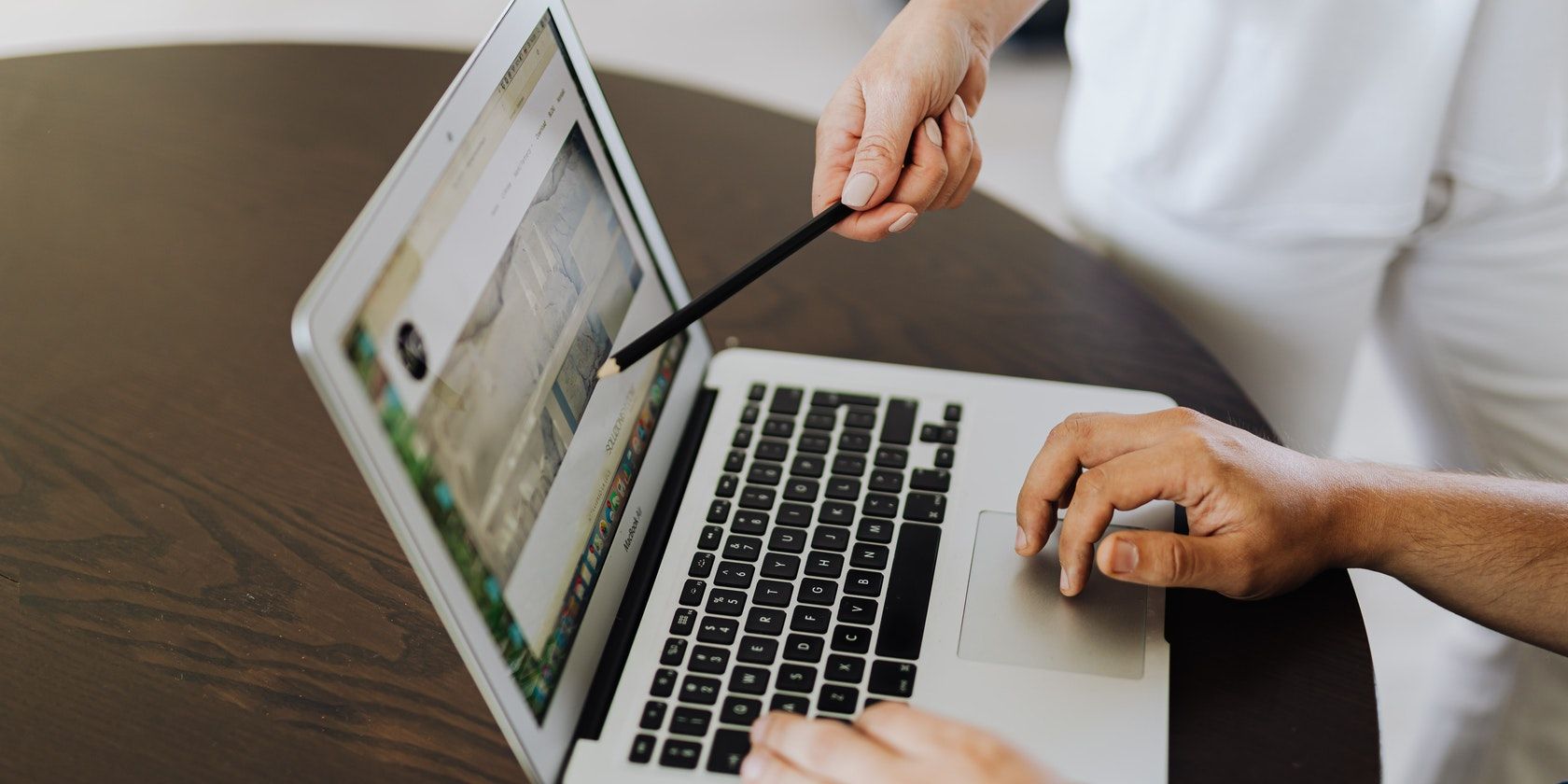لینوکس تعداد زیادی فایل دارد که به طور پیش فرض مخفی هستند. برای تعامل و ویرایش چنین فایلها و پوشههایی، ابتدا باید نحوه مشاهده آنها را بیاموزید.
سیستم عامل لینوکس شامل صدها فایل و پوشه است که به طور پیش فرض مخفی هستند. چنین فایل هایی به عنوان فایل های مخفی یا فایل های نقطه ای شناخته می شوند زیرا همیشه با یک نقطه (.) شروع می شوند.
بیایید بررسی کنیم که چگونه می توانید این فایل های مخفی را در سیستم لینوکس خود مشاهده کنید.
چرا ما فایل های مخفی داریم؟
مفهوم فایل های مخفی در لینوکس ساده و در عین حال بسیار مهم است. فایل های مخفی عمدتاً برای ذخیره فایل های پیکربندی یا تنظیمات کاربر استفاده می شوند. معمولاً سرویسهای سیستم، اسکریپتها یا سایر برنامهها از این فایلها برای ذخیره و خواندن تنظیمات استفاده میکنند.
به عنوان مثال، اسکریپت .bash_logout هر زمان که از جلسات Bash خود خارج شوید اجرا می شود. مثال عالی دیگر فایل .gitignore است که توسط Git برای حذف فایلهای خاص از ارسال به مخزن راه دور شما استفاده میشود.
همچنین میتوانید از مفهوم فایلهای مخفی برای مخفی کردن برخی فایلها از چشمان کنجکاو کاربران غیر پیشرفته استفاده کنید. یک مثال خوب، دایرکتوری یا پوشه ~/.ssh است که برای ذخیره کلیدهای SSH و فایل های پیکربندی استفاده می شود.
مشاهده فایل های مخفی با دستور ls
دستور ls یک دستور لینوکس پرکاربرد است. در سادهترین شکل، دستور، فایلها و پوشهها را در یک فهرست فهرست میکند. با این حال، ls فایل های مخفی را به طور پیش فرض فهرست نمی کند.
برای نمایش فایل های مخفی باید از گزینه -a استفاده کنید. این به فرمان ls میگوید که «همه» فایلها و پوشهها از جمله فایلهای مخفی را فهرست کند، یعنی آنهایی که با نقطه شروع میشوند (.).
با دستور cd به فهرست اصلی خود بروید و فایل های مخفی را با استفاده از ls به صورت زیر بررسی کنید:
ls -a
خروجی:
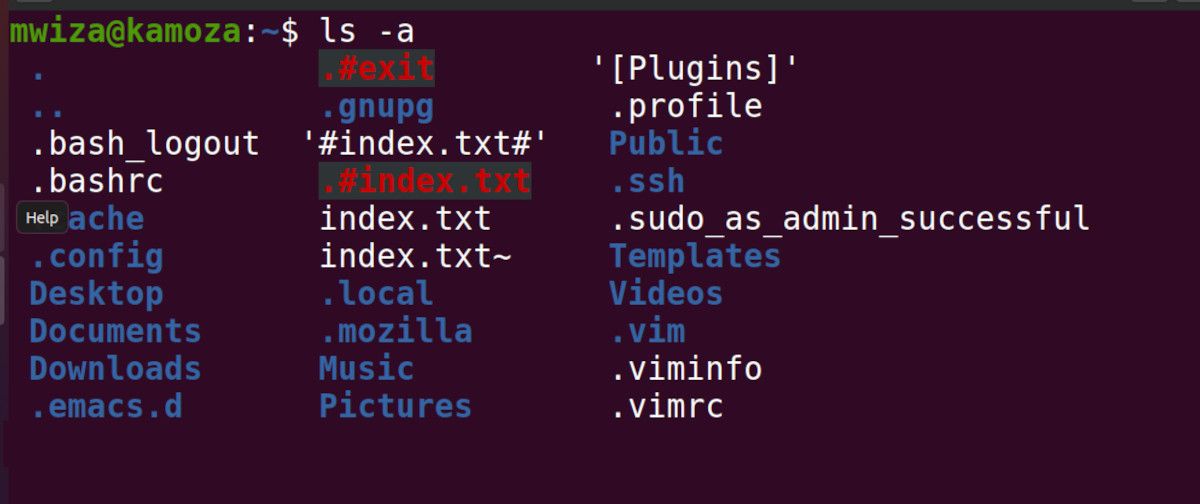
همانطور که می بینید، چندین فایل وجود دارد که با یک نقطه شروع می شوند. اگر فقط دستور ls را بدون گزینه -a اجرا کنید، خروجی فایل های مخفی را نادیده می گیرد.
اگر هیچ فایل مخفی در فهرست اصلی خود ندارید، می توانید با استفاده از دستور لمسی به صورت زیر یکی ایجاد کنید:
touch .sample_hidden_file.txt
همچنین می توانید دایرکتوری های مخفی را با دستور mkdir ایجاد کنید. فقط باید مطمئن شوید که از یک نقطه در ابتدای نام پوشه استفاده می کنید. به عنوان مثال، برای ایجاد یک پوشه مخفی به نام Secrets در فهرست اصلی خود، دستور را اجرا کنید:
mkdir ~/.secrets
می توانید به دستور ls بگویید که فایل یا پوشه خاصی را لیست نکند. به عنوان مثال، با توجه به اینکه در پوشه اصلی خود هستید، می توانید دستور زیر را اجرا کنید تا فهرست دایرکتوری Desktop در خروجی فرمان قرار نگیرد:
ls --hide=Desktop
یافتن فایل های مخفی در لینوکس با استفاده از find
علاوه بر ls، میتوانید از دستور find به عنوان یک راه جایگزین برای فهرست کردن یا بررسی فایلها و پوشههای پنهان در لینوکس استفاده کنید. دستور find فایلها را در یک سلسله مراتب پوشه مشخص جستجو میکند.
برای فهرست کردن یا یافتن همه فایلهای مخفی، باید به صراحت به دستور find بگویید همه فایلهایی که نامشان با نقطه (.) شروع میشود فهرست شود.
find . -name ".*" -maxdepth 1 2> /dev/null
دستور زیر را اجرا کنید تا فقط پوشه ها یا دایرکتوری های مخفی را پیدا کرده و لیست کنید:
find . -name ".*" -maxdepth 1 -type d 2> /dev/null
مشاهده فایل های مخفی با استفاده از رابط کاربری گرافیکی
همچنین می توانید فایل های مخفی را از رابط کاربری گرافیکی با استفاده از مدیر فایل پیش فرض خود مشاهده کنید. فایلهای گنوم مدیر فایل پیشفرض در اوبونتو است. قبلاً برنامه Files با نام Nautilus شناخته می شد.
میتوانید فایلها را با فشار دادن کلید Super و سپس تایپ کردن «Files» در ورودی جستجویی که ظاهر میشود راهاندازی کنید. بر روی برنامه Files کلیک کنید و به طور پیش فرض فایل ها در پوشه Home نمایش داده می شوند.
به طور پیش فرض، مدیر فایل شما فایل های مخفی را نمایش نمی دهد. روی نماد منو واقع در گوشه سمت راست بالا کلیک کنید و گزینه Show Hidden Files را علامت بزنید. اکنون فایل ها و پوشه های مخفی شما قابل مشاهده خواهند بود.
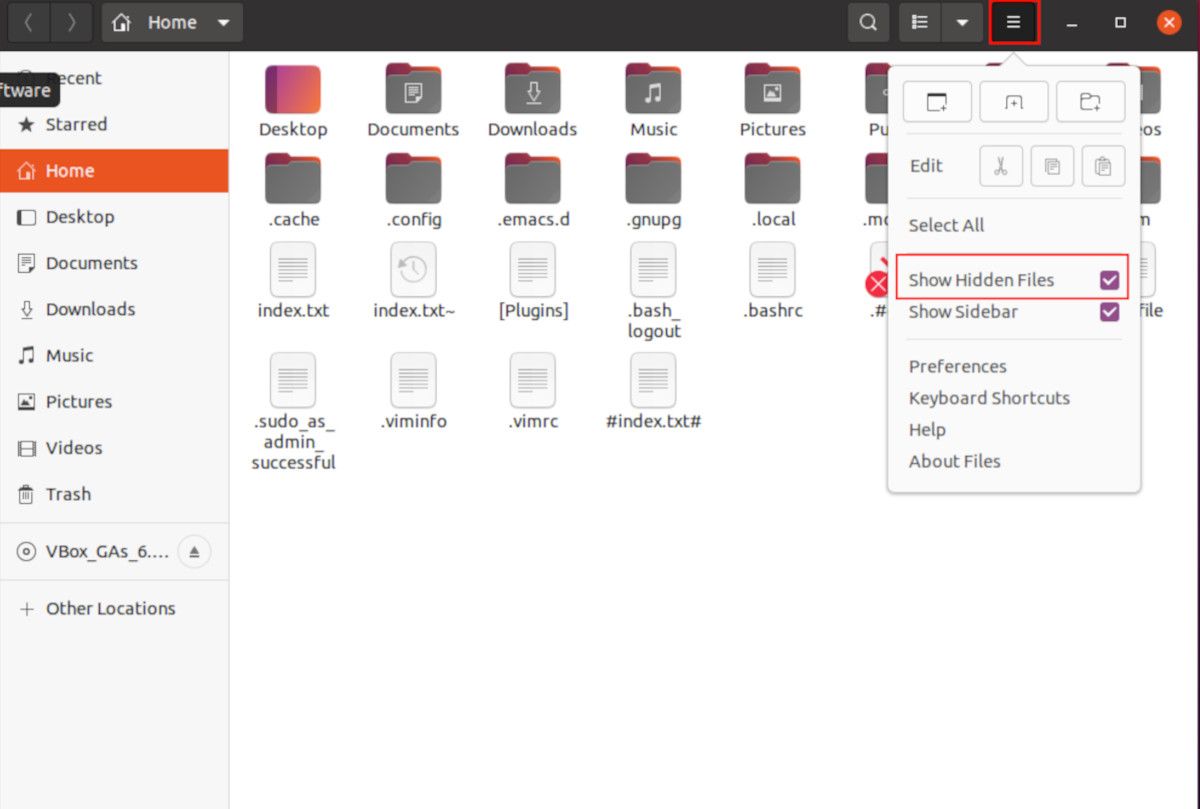
می توانید از میانبر صفحه کلید استفاده کنید
Ctrl + H
برای مشاهده فایل های مخفی در لینوکس نیز.
اگرچه به طور پیشفرض نمیتوانید فایلها و پوشههای مخفی را مشاهده کنید، اما همچنان میتوانید مانند سایر فایلهای عادی با آنها تعامل داشته باشید. در واقع، در برخی موارد، ممکن است مجبور شوید تغییرات پیکربندی را در یک فایل مخفی انجام دهید.
یافتن فایل ها و پوشه ها در سیستم لینوکس
اگر لینوکس را به عنوان درایور روزانه خود در نظر می گیرید، دانستن نحوه فهرست کردن و مشاهده همه فایل ها از جمله فایل ها و پوشه های مخفی مفید است. فایلهای نقطهای نقش مهمی در سیستم عامل لینوکس بازی میکنند، زیرا معمولاً برای ذخیره تنظیمات پیکربندی برنامهها استفاده میشوند.
علاوه بر فایلها، دستور find همچنین میتواند به طور موثر دایرکتوریها را در لینوکس پیدا کند. اما چند پرچم و گزینه وجود دارد که باید این کار را یاد بگیرید.